Apple Musicu idee seisneb selles, et kõik oma lemmiklood oleksid käepärast ja voogesituseks valmis. Nii saate kuulata kogu muusikat, mis teile meeldib, ilma oma seadme salvestusruumi täitmata.
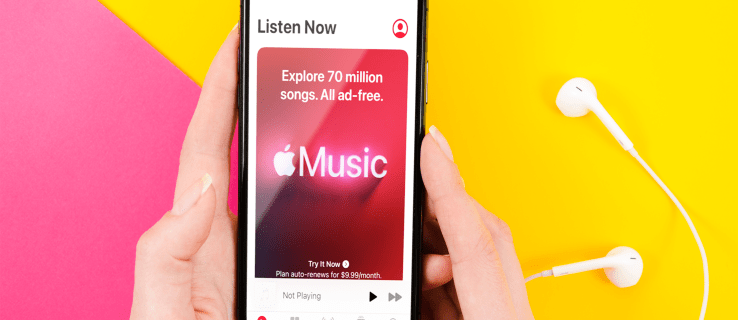
Siiski võib mõnikord olla mugav muusikat telefoni alla laadida, eriti kui lähete kuhugi, kus pole stabiilset Interneti-ühendust. See on siis, kui teie probleemid Apple Musicuga võivad alata.
Kui olete proovinud Apple Musicust mitut muusikaalbumit hulgi alla laadida, olete tõenäoliselt avastanud, et protsess võib olla keeruline. Tegelikult võis katse lõppeda teie pettumusega. Ja kindlasti ei taha te iga laulu eraldi allalaadimiseks sadu kordi pilveikooni puudutada.
Noh, Apple Musicust kõigi lugude allalaadimiseks saate kasutada mitmeid meetodeid. Jätkake lugemist, et teada saada, kuidas lahendada kõik Apple Musicu allalaadimisega seotud probleemid.
Kuidas iPhone'is kõiki Apple Musicu lugusid alla laadida
Esimene tehnika Apple Musicust kõigi lugude iPhone'i allalaadimiseks hõlmab ainult telefoni ja Interneti-ühendust.
Peate tegema järgmist.
- Avage rakendus Muusika ja minge jaotisse "Teek".

- Näete saadaolevate valikutena "Laulud", "Albumid" ja "Esitusloendid". Menüü „Lood” viib teid üksikute lugude juurde, kust saate need ükshaaval alla laadida, seega valige „Albumid” või „Esitusloendid”.

- Kui leiate albumi või esitusloendi, mida soovite alla laadida, saate selle alla laadida kahel viisil.
- Esimene võimalus on vajutada pikalt albumi või esitusloendi pealkirja ja valida ilmuvast menüüst "Laadi alla".

- Teise võimalusena saate avada soovitud albumi või esitusloendi. Kolme punkti ikooni kõrvalt leiate iCloudi sümboli, mida saate puudutada kõigi albumis või esitusloendis olevate lugude allalaadimiseks.
- Esimene võimalus on vajutada pikalt albumi või esitusloendi pealkirja ja valida ilmuvast menüüst "Laadi alla".
See meetod on kiirem kui üksikute laulude allalaadimine. Kui aga teie teegis on palju albumeid, võib see siiski võtta palju aega. Pettumuse suurendamiseks võib teil olla probleeme andmesideühendusega ja sõltuvalt sellest, kui palju muusikat soovite alla laadida, võib teie iPhone'i aku tühjaks saada.
Kuidas kõiki Apple Musicu laule arvutisse alla laadida
Õnneks on Apple Musicust kõigi lugude allalaadimiseks palju kiirem tehnika. Selle meetodi jaoks kasutate iPhone'i asemel arvutit või Maci.
Apple Musicust lugude allalaadimiseks arvuti abil järgige neid samme.
- Enne protsessi alustamist veenduge, et teie arvutisse oleks installitud iTunes'i uusim versioon. Kui teil on Mac, peaks see töötama MacOS Catalina või uuema operatsioonisüsteemiga.
- Kui kasutate Windowsi arvutit, avage iTunes. Maci kasutajad saavad lihtsalt minna jaotisse "Muusika".

- Klõpsake nuppu "Fail" ja liikuge valikule "Uus". Kui menüü laieneb, valige "Nutikas esitusloend". Näete hüpikakent, mis palub teil reeglid valida. Need reeglid määravad, millised lood uude esitusloendisse lähevad.

- Kui valik „Sobi järgmisele reeglile” on juba märgitud, jätke see nii, nagu on. Kui ruut on märkimata, klõpsake kindlasti sellel.

- Rea „Sobi järgmisele reeglile” all on kolm menüüd. Jätkamiseks peate igasse neist sisestama õiged väärtused.
- Esimene on rippmenüü. Valige selle kasti väärtuseks "Aeg".

- Järgmises kastis, samuti rippmenüüs, valige "on suurem kui". Kui täidate need kaks kasti määratud viisil, filtreeritakse lisatud laulud pikkuse järgi, mis on väärtus, mille sisestate kolmandasse kasti.

- Sisestage lõppkasti "00:00". See tagab, et kõik laulud pääsevad esitusloendisse.

- Tühjendage märkeruut "Piira".

- Lõpuks veenduge, et "Reaalajas värskendamine" on märgitud, et esitusloendisse jõuaksid isegi uusimad lood. Vajutage nuppu "OK".

- Teil palutakse uuele esitusloendile nimi anda. Valige kindlasti nimi, mille tunnete kohe ära.
- Pärast kõigi eelnevate toimingute tegemist sisaldab teie loodud esitusloend kõiki Apple Musicus olevaid lugusid. Nüüd saate kõik lood oma iPhone'i alla laadida oma muusikakogu jaotisest Esitusloendid.

Kuidas Androidis kõiki Apple Musicu lugusid alla laadida
Saate kõik oma Apple Musicu lood Android-seadmesse alla laadida, installides rakenduse Apple Music. Kõik laulud, albumid ja esitusloendid on loetletud rakenduse jaotises „Teek”. Kui leiate, mida soovite alla laadida, puudutage lihtsalt nuppu "Laadi alla".
Kõigi lugude üheaegseks allalaadimiseks looge Maci või PC-arvutiga esitusloend iga looga ja laadige see oma telefoni alla. Selle meetodi üksikasjalikud juhised leiate ülaltoodud jaotistest.
Apple Music: laadige iCloudist alla kõik laulud
Kuigi kõigi lugude hankimine Apple Musicust võib tunduda mõnevõrra keeruline, on selle tegemise meetodid suhteliselt lihtsad. Selleks on vaja ainult telefoni, arvutit ja piisavalt kiiret Interneti-ühendust. Kuna teie laulud on juba iCloudis, on neid lihtne leida ja need on hõlpsasti kättesaadavad.
Seejärel tuleb oodata, kuni muusika iCloudist alla laaditakse.
Nüüd, kui teate, kuidas Apple Musicust kõiki lugusid alla laadida, saate oma lemmiklood kõikjale kaasa võtta. Teid ei piira enam halb vastuvõtt, nõrk WiFi-signaal ega aeglane või mittereageeriv ühendus. Kogu vajalik muusika on kohe teie taskus.
Kas teil õnnestus Apple Musicust kõik lood edukalt alla laadida? Kas laadisite muusika alla iPhone'i või Androidi? Andke meile teada allpool olevas kommentaaride jaotises.












